فعال سازی قابلیت پاسخ خودکار به تماس دریافتی آیفون در iOS 11

در iOS 11 تنظیماتی ارائه شده که به موجب آن تماس های دریافتی آیفون میتوانند به صورت خودکار و بدون نیاز به اینکه کاربر به نمایشگر دستگاه دست بزند، پاسخ داده شوند! در این مقاله قصد داریم به آموزش نحوه فعال سازی قابلیت پاسخ خودکار به تماس دریافتی آیفون در iOS 11 بپردازیم. با موبایل کمک همراه باشید.
مقدمهای در رابطه با پاسخ خودکار به تماس دریافتی آیفون در iOS 11
حتما برای شما هم پیش آمده که دستتان خیس یا به جایی بند باشد و فردی با شما تماس بگیرد و به دلیل شرایط فیزیکی نتوانید با لمس نمایشگر آیفونتان پاسخگویی تماس دریافتی باشید! این موقعیت بسیار آزاردهنده محسوب میشود، اما خوشبختانه اپل با انتشار آپدیت iOS 11 راه چاره ای برای آن ارائه کرده است.
بیشتر بخوانید: تعمیر موبایل
در iOS 11 قابلیتی تحت عنوان Auto-Answer Calls ارائه شده که به موجب آن شما میتوانید بدون نیاز به لمس نمایشگر به تماس های دریافتی خود پاسخ دهید. در این مقاله قصد داریم به آموزش نحوه فعال سازی قابلیت پاسخ خودکار و یا همان Auto-Answer Calls در iOS 11 بپردازیم. چنانچه در رابطه با این قابلیت نیاز به اطلاعات بیشتری داشتید، میتوانید ضمن تماس با کارشناسان موبایل کمک از آن ها راهنمایی بخواهید. با ما همراه باشید.
قابلیت Auto-Answer Calls دقیقا چطور عمل میکند؟
زمانی که قابلیت Auto-Answer Calls را در آیفون مجهز به iOS 11 خود فعال کنید، بعد از مدت زمان مشخصی به طور خودکار به تماس های دریافتی آیفون پاسخ داده میشود. برای مثال شما میتوانید تنظیمات این بخش را به گونهای بهینه سازی کنید که بعد از گذشت 8 ثانیه از هر تماس، پاسخگویی خودکار به آن انجام شود. البته این پاسخگویی به معنای ارسال پیامی خاصی برای تماس گیرنده نیست و دقیقا مشابه با حالتی عمل میکند که شما دکمه سبز رنگ قبول کردن تماس را بر روی نمایشگر گوشی موبایل خود انتخاب کنید.
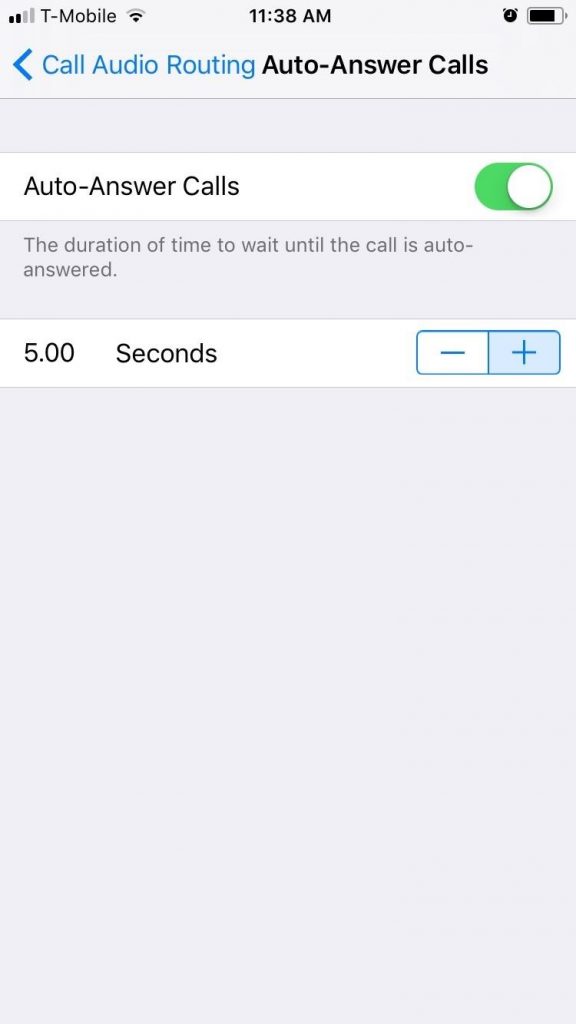
مدت زمانی که پیش از پاسخگویی خودکار به تماس های دریافتی آیفون طی میشود، میتواند توسط شما شخصی سازی گردد. برای مثال میتوانید این مدت زمان را برابر 3 ثانیه، 5 ثانیه یا 8 ثانیه و غیره در نظر بگیرید. برای مثال تصور کنید ما قابلیت پاسخ خودکار به تماس دریافتی آیفون (Auto-Answer Calls) را فعال و زمان عملکرد آن را برابر با 5 ثانیه در نظر گرفتیم. در این شرایط اگر فردی با ما تماس بگیرد، آیفون ما زنگ میخورد و چنانچه 5 ثانیه به آن تماس دریافتی پاسخ ندهیم، پاسخگویی خودکار انجام خواهد شد و شما میتوانید بدون لمس نمایشگر و تقبل تماس دریافتی با فرد تماس گیرنده صحبت کنید. اما چطور قابلیت پاسخ خودکار به تماس دریافتی آیفون (Auto-Answer Calls) را در iOS 11 فعال کنیم؟
بیشتر بخوانید: تعمیرات آیفون
فعال کردن قابلیت پاسخ خودکار به تماس دریافتی آیفون (Auto-Answer Calls) در iOS 11
به منظور فعال سازی این قابلیت در iOS 11 باید مراحل زیر را طی کنید:
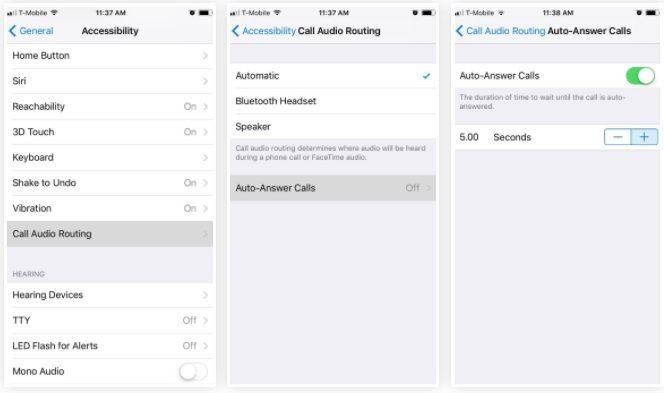
- وارد بخش Settings شوید.
- گزینه General را انتخاب کنید.
- گزینه Accessibility را انتخاب کنید.
- گزینه Call Audio Routing را انتخاب کنید.
- گزینه Auto-Answer Calls را لمس نمایید.
- اسلایدر موجود در کنار گزینه Auto-Answer Calls را لمس کنید تا به حالت سبز رنگ در آید.
- از گزینه زیرین، مقدار زمان مورد نظرتان تا پیش از پاسخگویی خودکار به تماس را تعیین کنید.
به همین سادگی قابلیت پاسخ خودکار (Auto-Answer Calls) فعال میشود. اما همانطور که در عکس زیر مشاهده میکنید سه گزینه در صفحه تنظیمات Call Audio Routing وجود دارد که قابل انتخاب هستند. وظیفه این سه گزینه و کاربرد آن ها چیست؟
بیشتر بخوانید: تعمیرات آیفون 11
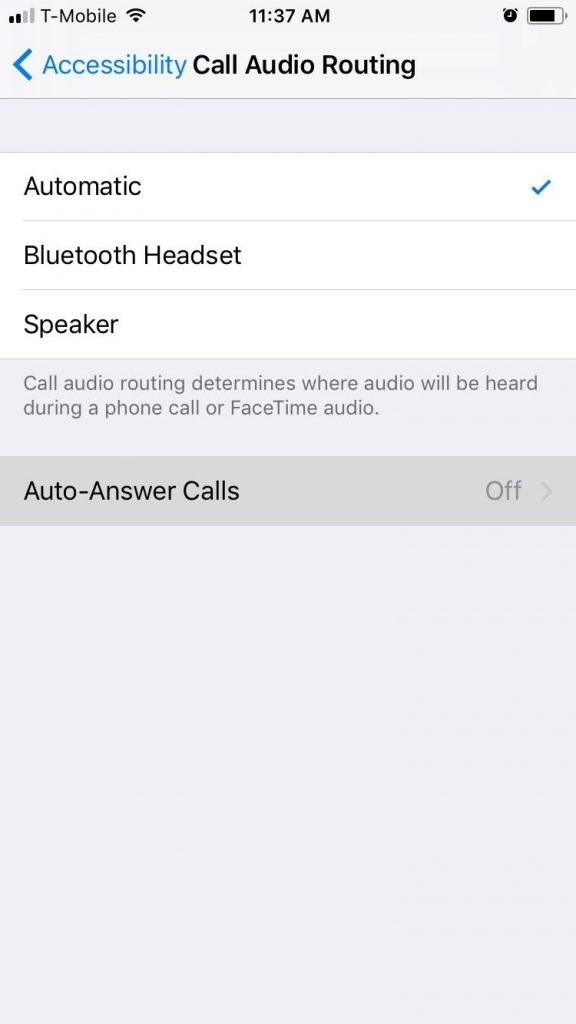
با استفاده از این سه گزینه میتوانید مشخص کنید که صدای خروجی از دستگاه توسط اسپیکر آن منتشر شود یا بلوتوث هدست! توصیه میکنیم که در این بخش گزینه Automatic را انتخاب کنید تا آیفون به صورت خودکار با توجه به شرایط صدای خروجی را از بخش مورد نیاز و مطلوبتر انجام دهد. دقت داشته باشید که اگر گزینه ای مثل Speaker را در این بخش انتخاب کنید، حتی اگر آیفون شما به هدفون بلوتوث وصل باشد، در صورت دریافت تماس، صدای خروجی از اسپیکر دستگاه ساطع میشود.
بیشتر بخوانید: تعمیرات آیفون XS Max
جمعبندی
همانطور که مشاهده کردید در این مقاله به آموزش نحوه فعال سازی قابلیت پاسخ خودکار به تماس دریافتی آیفون (Auto-Answer Calls) پرداختیم. چنانچه در رابطه با این قابلیت نیاز به اطلاعات بیشتری داشتید، میتوانید ضمن تماس با کارشناسان موبایل کمک از آن ها راهنمایی بخواهید.
بیشتر بخوانید:





















نظرات کاربران (0) ارسال نظر